电脑开机直接安卓系统,畅享移动生态
你有没有想过,如果你的电脑一开机就能直接进入安卓系统,那会是怎样的体验呢?想象你不再需要打开那个庞大的Windows界面,直接就能进入你熟悉的安卓世界,是不是有点小激动呢?今天,就让我带你一起探索如何让你的电脑实现这个神奇的转变吧!
一、安卓系统,电脑上的新宠
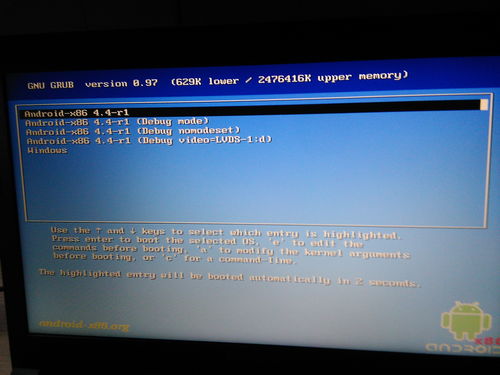
安卓系统,原本是手机和平板的专属,但随着技术的发展,它也开始在电脑上崭露头角。为什么安卓系统会受到电脑用户的青睐呢?原因很简单,安卓系统拥有丰富的应用资源,操作简单,而且兼容性强。想象你可以在电脑上玩手游、看视频、刷抖音,是不是很心动?
二、准备工作,万事俱备只欠东风

想要让你的电脑直接开机进入安卓系统,首先得做好以下准备工作:
1. 下载安卓系统镜像:你可以从网上下载Android x86系统的镜像,这是专为电脑设计的安卓系统版本。
2. 准备U盘:你需要一个至少4G的U盘,用来制作启动盘。
3. 安装软件:下载并安装UltraISO软件,用于将系统镜像写入U盘。
三、制作启动盘,开启安卓之旅
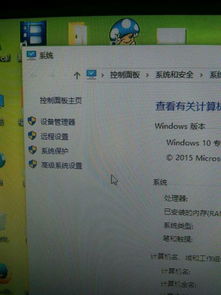
1. 写入镜像:将下载好的安卓系统镜像文件拖入UltraISO软件,选择“启动”-“写入硬盘映像”,然后按照提示操作,将镜像写入U盘。
2. 设置BIOS:重启电脑,进入BIOS设置界面,将启动顺序设置为从U盘启动。
3. 安装系统:电脑从U盘启动后,会进入安卓系统的安装界面,按照提示操作,将系统安装到硬盘上。
四、双系统共存,各取所需
安装完成后,你的电脑就变成了双系统电脑,既可以运行Windows系统,也可以运行安卓系统。如何切换呢?
1. 重启电脑:重启电脑后,会进入启动菜单,选择想要进入的系统即可。
2. 设置启动顺序:你也可以在BIOS设置中修改启动顺序,让电脑默认启动某个系统。
五、注意事项,避免踩坑
1. 备份重要数据:在安装新系统之前,一定要备份电脑中的重要数据,以免丢失。
2. 兼容性问题:由于安卓系统是专为手机和平板设计的,所以在电脑上运行时可能会出现兼容性问题,需要提前了解。
3. 系统更新:安卓系统需要定期更新,以保证系统的稳定性和安全性。
通过以上步骤,你的电脑就可以实现直接开机进入安卓系统了。是不是觉得很简单呢?快来试试吧,让你的电脑焕发新的活力!记得在安装过程中,遇到问题不要慌张,网上有很多教程和解答,相信你一定可以顺利解决。祝你好运!
